Бекітемін: Оқу ісінің
меңгерушісі
Сабақтың
тақырыбы: Графикалық режимде мәтін жазу
тәсілі
Сабақтың
мақсаты: Білімділігі: Оқушыларды
Паскаль тілінде графиктік
режимде мәтін жазу
тәсілдерімен таныстыру.
Дамытушылығы: оқушылардың
графиктік режимде
мәтін жазу процедураларын
бағдарлама құруда
қолдануын, логикалық ойлауын
дамыту.
Тәрбиелігі: Оқушыларды жүйелі
ойлауға,
компьютерлік сауаттылыққа
тәрбиелеу.
Сабақтың
түрі: аралас
сабақ
Сабақтың
әдісі: практикалық элементтері бар,
түсіндіру
Сабақтың
көрнекілігі: Турбо Паскаль бағдарламалау
жүйесі,
Интерактивті
тақта
Сабақтың пән аралық
байланысы: физика , өмірмен
байланыс
Сабақтың жүру
барысы:
І.Ұйымдастыру бөлімі.
Сергіту сәті - Оқушыларға алдын – ала
стикерлер таратылады. Сол стикер түсі бойынша топқа бөлінеді.
Оқушыларды топқа бөлу.
Оқушыларға бағалау парағы
таратылып беріледі. Әр кезең бойынша өздері дұрыс жауапқа 1 ұпайдан
қойып отырады. Жалпы ұпай санымен баға
қойылады.
Бағалау
парағы
ІІ.Үй тапсырмасын
тексеру
|
Үй
тапсырмасы
|
Топтастыру
|
Элек.
оқулық
|
Постер
құру
|
Сауалнама
|
Ұпай
|
Баға
|
|
Программа
құруы
|
Постер
қорғауы
|
Нәтижені
комп.алу
|
|
|
|
|
|
|
|
|
|
|
1
кезең – (бағдарламалар
бөлімі) Үйге берілген тапсырмалардың
нәтижесін экраннан көрсету.
|
Алтыбұрыш
бағдарламасы:
|
Олимпиада
жалауы
бағдарламасы
|
Үй салу
бағдарламасы
|
|
Program Altuburuh
;
Uses
Graph, Crt
;
Var d,m :
integer;
Begin
d:=detect;
initgraph
(d,m,‘C:\Bp\Bgi
’);
set
color(15);
line(420,80,500,60);
line(500,60,560,80);
line(560,80,560,200);
line(560,200,500,220);
line(500,220,420,200);
line(420,200,420,80);
readln;
close
graph;
end.
|
Program Plag
;
Uses Graph, Crt
;
Var d,m :
integer;
Begin
d:=detect;
initgraph (d,m,‘
C:\Bp\Bgi’);
setfillstyle((solidfill,15);
Bar(80,80,200,135);
Setcolor(2);
Circle(100,100,15);
Setcolor(0);
Circle(140,100,15);
Setcolor(4);
Circle(180,100,15);
Setcolor(14);
Circle(120,115,15);
Setcolor(1);
Circle(160,115,15);
readln;
closegraph;
end.
|
Program
E_3;
Uses Graph, Crt
;
Var d,m :
integer;
Begin
d:=detect;
initgraph (d,m,‘
C:\Bp\Bgi’);
setcolor(15);
Rectangle(50,100,250,225);
Setcolor(4);
Bar(100,125,125,160);
Setcolor(15);
line(50,100,150,25);
line(150,25,150,225);
setcolor(4);
circle(150,75,20);
readln;
closegraph;
end.
|
2 кезең – «Кім жылдам?»
Топтастыру стратегиясы








Геометриялық обьектілерді
құру процедуралары
ІІІ.Жаңа материалды
меңгерту.
Графикалық режимде құрылған
геометриялық фигураларға түсінік беруде мәтін жазу процедуралары
қолданылады.
Outtext( Text: Sting); -
берілген позициядан бастап мәтін енгізетін
процедура.
Outtextxy (x,y: integer; Text:
Sting); - х,у координаталарынан бастап мәтін енгізетін
процедура.
SetTextStyle ( Font: word;
Direction:word; CharSise:word); - берілген мәтіннің стилін
орнатады. Мұндағы Font – қаріп нөмірі, Direction- шығарылатын
қаріптің бағытын, CharSise – шығарылатын символдың өлшемін
көрсетеді.
SetUserCharSize (MultX, DivX,
MultY, DivY: word); - символдардың өлшемін – енін және биіктігін
өзгерту үшін пайдаланылады. MultX, DivX – символдар өлшемін
көлденең, MultY, DivY – символдар өлшемін тігінен
өзгертеді.
Қаріп жазу
мүмкіндіктері
7.8
кесте
|
Тұрақты
|
Мәні
|
Сипаттамасы
|
|
Қаріп
типі
Default
Font
Triplex
Font
Small
Font
Sans Serif
Font
Gothic
Font
|
0
1
2
3
4
|
8х8 битті
қаріп
Штрих
қаріптер
кіші
қаріп
сансериф (түзу)
қаріп
готикалық(графикалық)
қаріп
|
|
Қаріптің
бағыты
Goriz
Dir
Vert
Dir
|
4
1
|
солдан оңға
қарай
төменнен жоғары
қарай
|
Мысалы: Төртбұрыш ішінде мәтін
жазу
Program
Text;
Uses Graph, Crt
;
Var d, m:
integer;
Begin
d:
=detect;
Initgraph (d, m,
‘ C:\Bp\Bgi
’);
Rectangle (100,100,400,400);
setcolor (3);
OuttextXY(150,150, ‘ COMPUTER
’);
Settextstyle (4, 1, 3);
Setcolor (4);
OuttextXY(150,180, ‘ COMPUTER
’);
Settextstyle
(3, 1,
1); setcolor
(4);
Readln;
Closegraph;
end.
IV. Жаңа сабақты бекітуге
тапсырмалар:
1.Деңгейлік тапсырмалар: 3
топқа жеке тапсырмалар. Постер құру.
№1
тапсырма
Экранға төртбұрыш салып,
ағылшын тілінде « Қазақстан, Астана » мәтінін шығаратын бағдарлама
құрыңдар.
Program
E_1;
Uses Graph,
Crt;
Var d, m:
integer;
Begin
d:
=detect;
initgraph (d, m,
‘C:\Bp\Bgi ’);
Rectangle
(100,100,400,400);
setcolor(3);
OuttextXY
(200,250,
‘Kazakstan ,
Аstana’);
Settextstyle (4, 1, 0); Setcolor
(4);
readln;
closegraph;
end.
№2
тапсырма
Экранға екі төртбұрыш салып,
ішіне физиканың әртүрлі формуласын
жазыңдар.
Program
text;
Uses Graph, Crt
;
Var d, m:
integer;
Begin
d:=detect;
initgraph (d, m,
‘C:\Bp\Bgi ’);
Rectangle
(100,100,200,200); setcolor (3);
OuttextXY(150,150, ‘ S=V*t
’);
Settextstyle (4, 1, 3);
Setcolor (4);
Rectangle
(300,300,400,400); setcolor
(3);
OuttextXY(350,350, ‘ F=m*g
’);
Settextstyle (4, 1, 3);
setcolor (4);
readln;
closegraph;
end.
№3
тапсырма
Экранға конфет салып, сыртына
«РАХАТ» деп мәтін енгізу керек.
Program
E_4;
Uses Graph,
Crt;
Var d, m:
integer;
Begin
d:
=detect;
initgraph (d, m,
‘C:\Bp\Bgi ’);
Rectangle
(240,180,440,300); Setcolor
(4);
Line
(140,140,240,240);
Line
(240,240,140,320);
Line
(140,320,140,140);
Line
(520,140,440,240);
Line
(440,240,520,320);
Line
(520,320,520,140);
OuttextXY(280,220, ‘ PAXAT
’);
Settextstyle (4, 1, 3);
setcolor (4);
readln;
closegraph;
end.
2. «Білгенге -
маржан». Мына бағдарлама үзінділерінен
экранда қандай нәтиже көрінеді?
1.
begin 2.
begin
For i:=10 to 100 do Window
(100,100,400,400);setcolor(3);
X:=random (640);
Outteхt (150,150,
‘Информатика’);
Y:=random
(350); Settextstyle (4, 1, 3);
setcolor(15);
PutPixel(x, y, 4);
end;
end;
3. begin 4.
begin
Rectangle (200,200,500,500);
setcolor(4); For i:=1 to 10 do
Outteхt (150,150,
‘Технология’); X:=random
(640);
Settextstyle (4, 1, 3);
setcolor(15); Y:=random (350);
Setcolor
(random(15));
end ; circle(x, y,
50);
end;
3.
Сауалнама
4.Қорытындылау. «Windows»
сөзжұмбағы
-
-
1.Терезе салуға арналған
процедура
2.Шеңбер салуға арналған
процедура
3.Түзу сызық салу
процедурасы
4.Геометриялық фигураларды кез
келген жағдайда бейнелеу процедурасы
5.Мәтін жазу
процедурасы
6.Шығару
операторы
7.Түсті беру
процедурасы
5.Сын тұрғысынан ойлау.
Кері байланыс- Рефлекциялық сұрақтар
«Не білдім?» «Не
ұнаттым?»
Стикерлерге жазып
қалдыру
V. Үйге
тапсырма: 7.5 тақырып
оқуға;
№5 тапсырма: Экранға әртүлі
фигуралар салып, ішіне
фигура аты жазылатын
бағдарлама құру керек.
VI. Оқушыларды
бағалау.
Жауап парағы
бойынша
|
Ұпай
|
Баға
|
|
|
10-20
|
3
|
|
|
21-30
|
4
|
|
31-40
|
5
|
|